ppt同一处点一次播一张图片的教程
2023-08-09 10:48:13作者:极光下载站
ppt软件是很多用户很喜欢用的一款演示文稿制作软件,在使用时常常需要进行各种操作来完成演示文稿的制作和播放效果设置,其中强大的功能句酷用为用户带来许多的便利,当用户在使用ppt软件时,在编辑的过程中想要设置同一处点一次播一张图片,却不知道怎么来操作实现,其实这个问题是很好解决的,用户在一张幻灯片上先插入一张图片并设置好消失动画,接着再插入一张图片并设置上出现动画,随后将动画播放效果设置为与上一个动画之后即可解决问题,那么接下来就让小编来向大家分享一下ppt在同一处点一次播放一张图片的方法教程吧,希望用户在看了小编的教程后,能够从中获取到有用的经验。
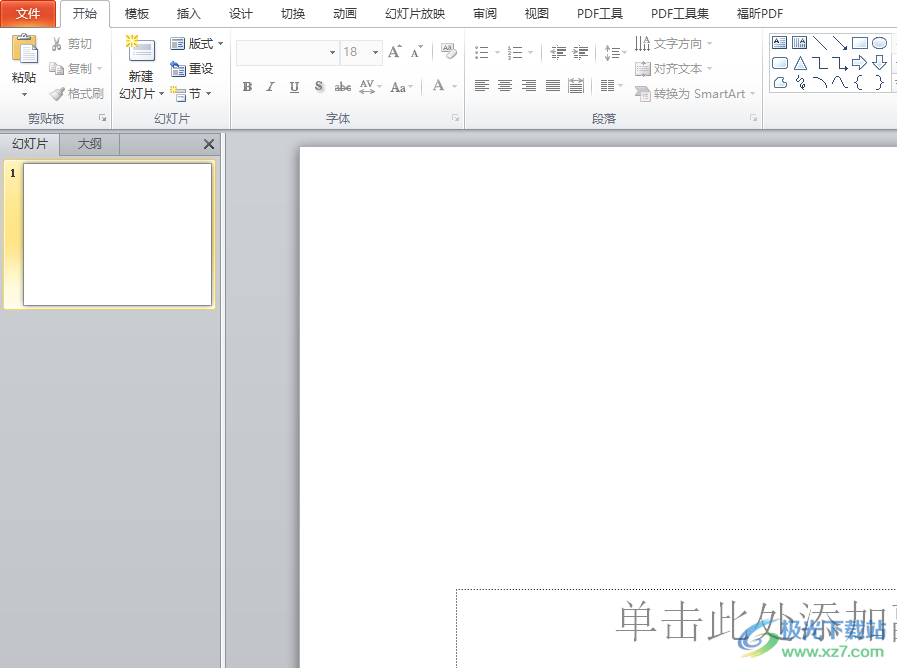
方法步骤
1.用户在电脑上打开ppt软件,并来到演示文稿的编辑页面上
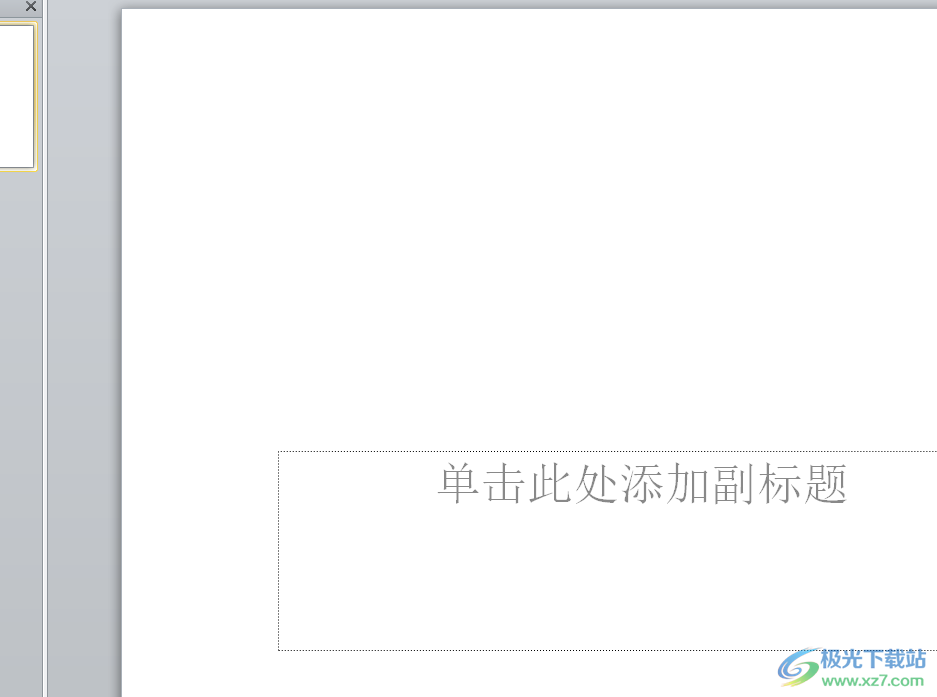
2.在页面上方的菜单栏中点击插入选项,将会显示出相关的选项卡,用户选择图片选项
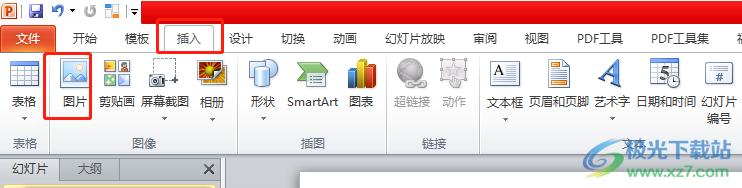
3.接着进入到文件夹窗口中,用户选择其中的一张图片并按下打开按钮
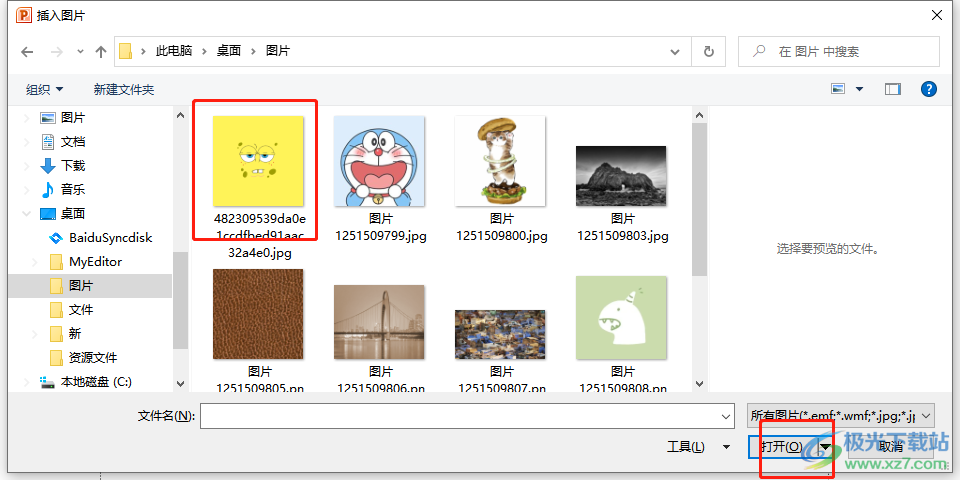
4.在幻灯片上成功插入图片后,用户点击菜单栏中的动画选项,在显示出来的选项卡中点击添加动画选项
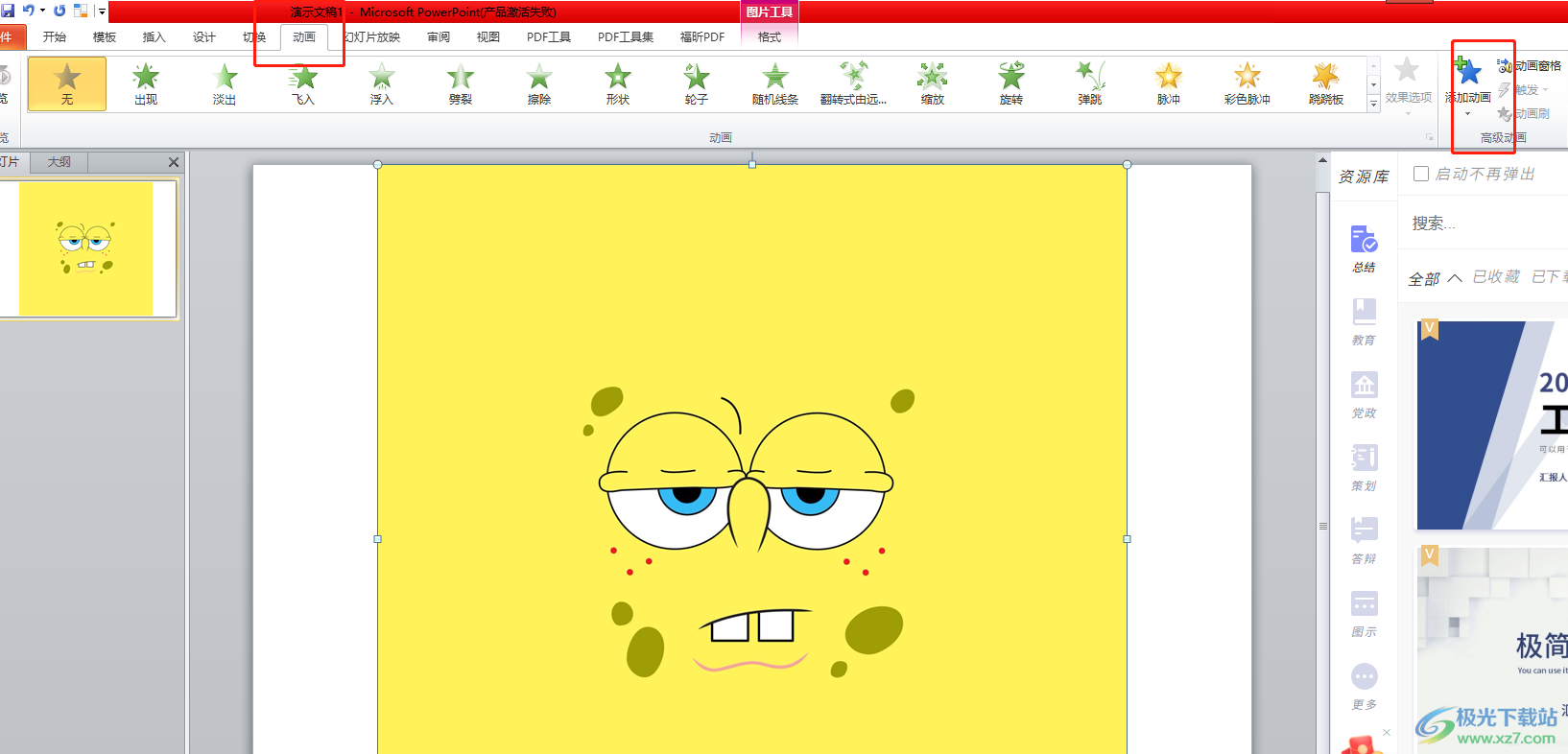
5.这时将会弹出下拉选项卡,用户选择退出板块中的消失选项
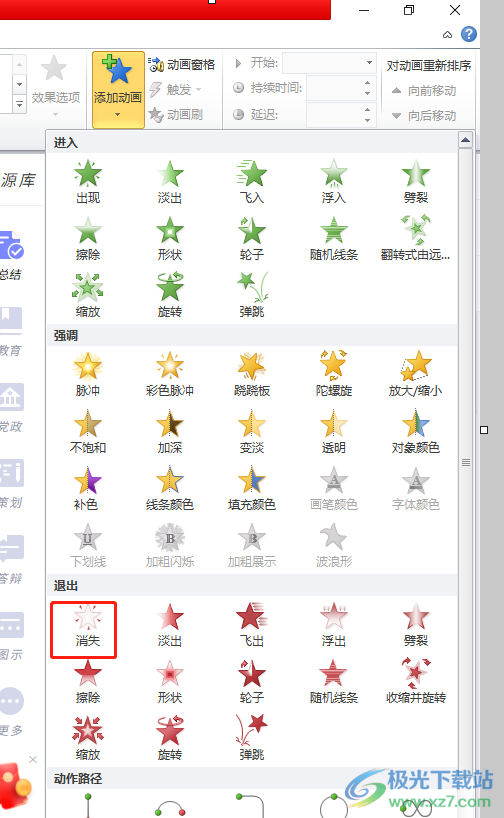
6.随后用户再次插入新的图片并覆盖在旧图片上,并在添加动画的下拉选项卡中点击进入板块的出现选项
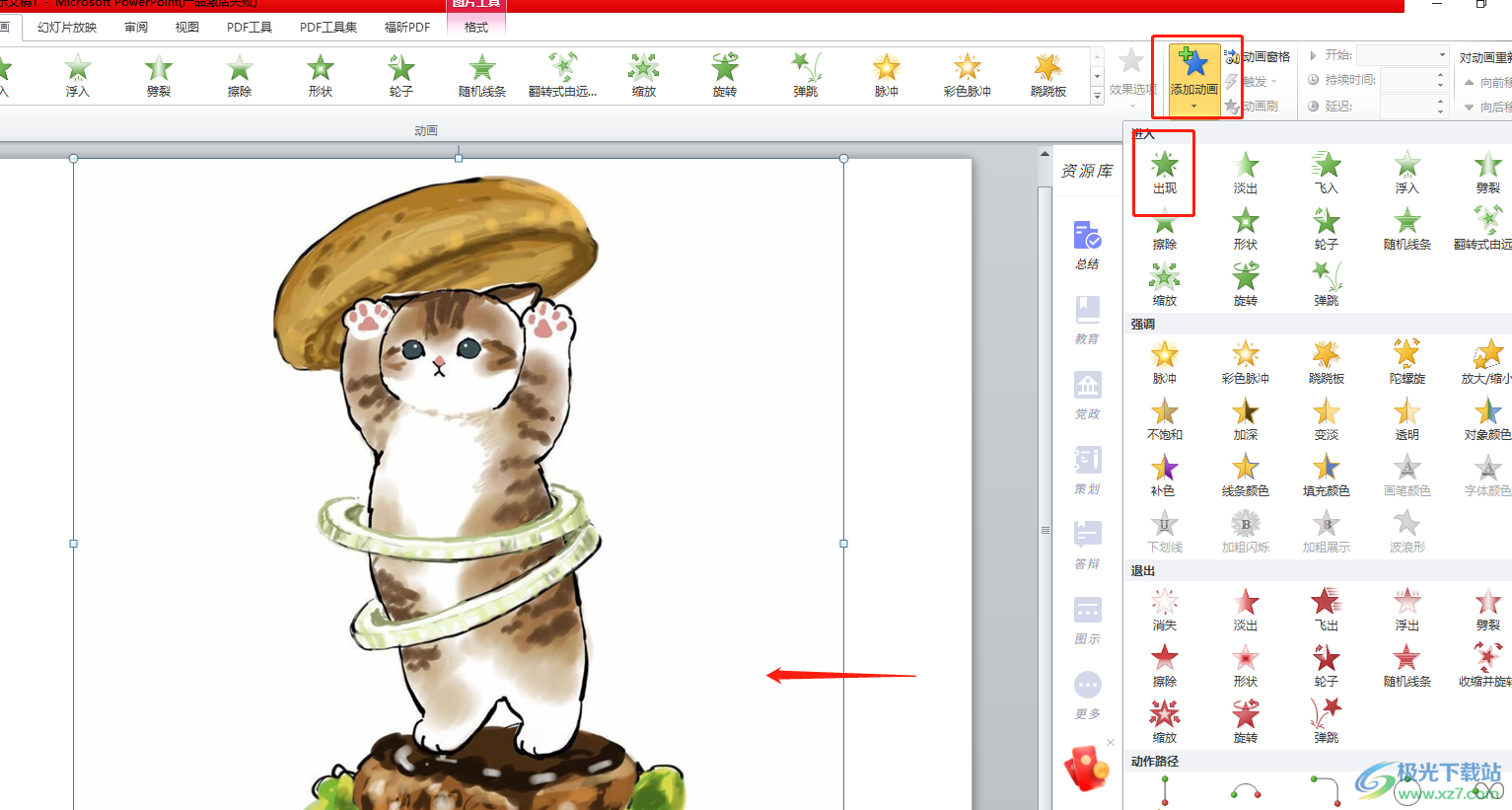
7.设置完成后,用户需要在上方动画选项卡中找到高级动画板块,然后将开始设置为上一个动画之后即可设置成功
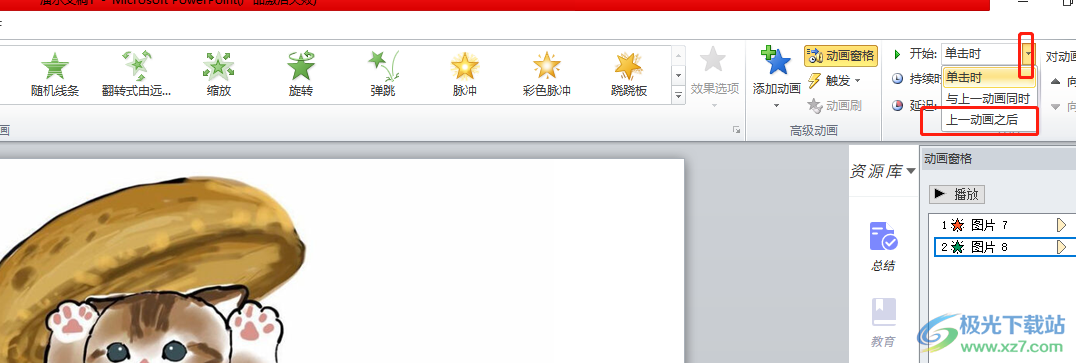
8.最后用户打开动画窗格并按下其中的播放按钮即可查看自己设置的图片播放效果是否为同一处点一次播放一张图片
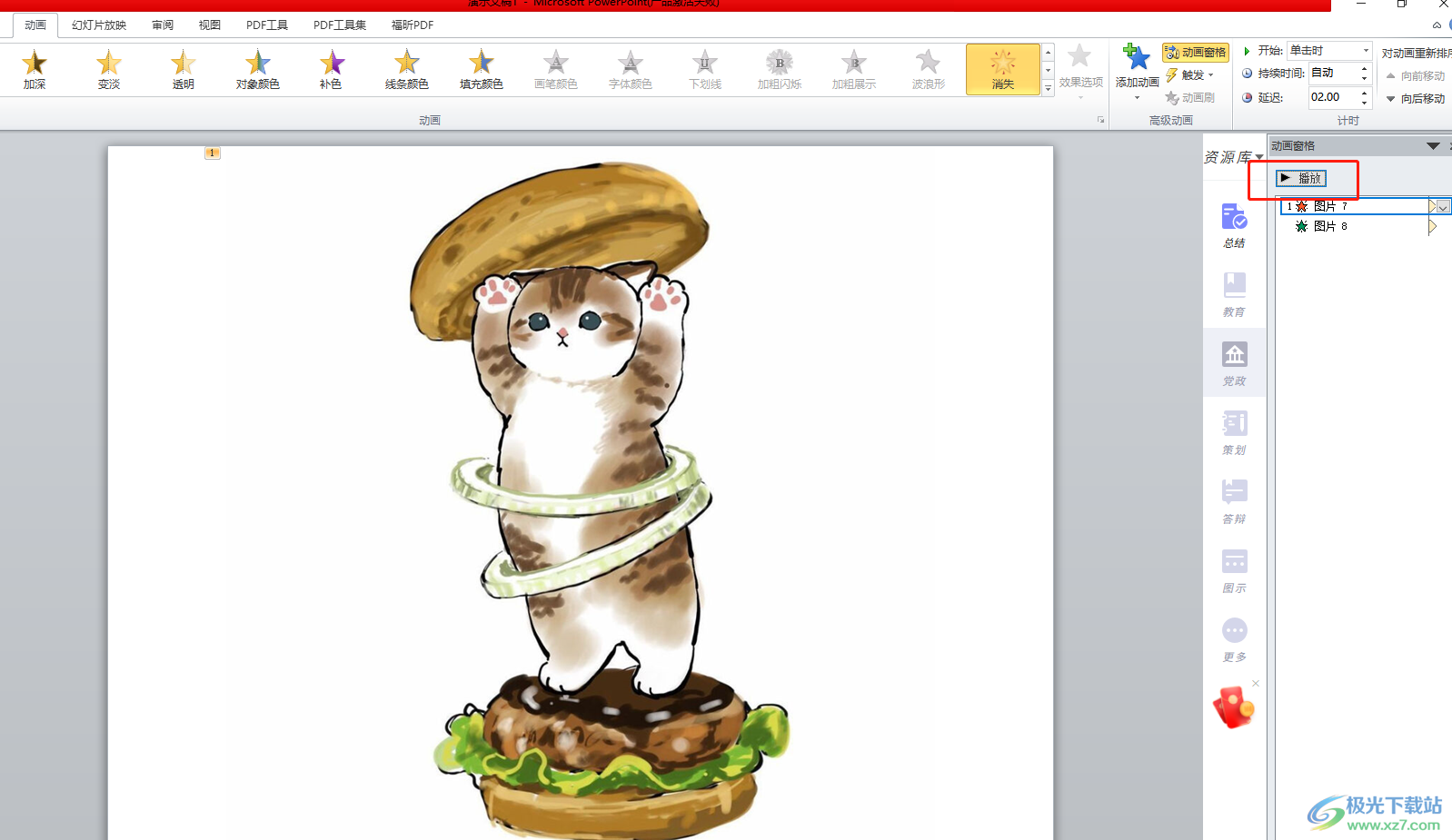
以上就是小编对用户提出问题整理出来的方法步骤,用户从中知道了大致的操作过程为点击插入——图片——动画——消失——再次插入图片——出现——将开始设置为上一个动画后——播放这几步,方法是很简单的,感兴趣的用户可以来看看。
